手机上如何制作字体的视频
更新时间:2024-09-06 12:42:03来源:毛竹手游浏览量:
随着智能手机的普及,手机已经成为我们生活中必不可少的工具之一,而手机上的字体和键盘输入也逐渐成为用户关注的焦点之一。人们不仅希望手机上的字体能够美观大方,还希望能够个性化定制。如何制作手机上的字体成为了一个热门话题。同时对于键盘敲打文字的视频也越来越受到关注。人们希望能够通过视频学习如何更有效地使用手机键盘输入文字,提高打字速度和准确度。在这个数字化时代,手机上的字体和键盘输入已经不再是简单的工具,更是展示个性和技能的一种方式。
如何制作键盘敲打文字的视频
具体方法:
1.首先打开微信,在好友对话框中,一边输入文字一边录屏。
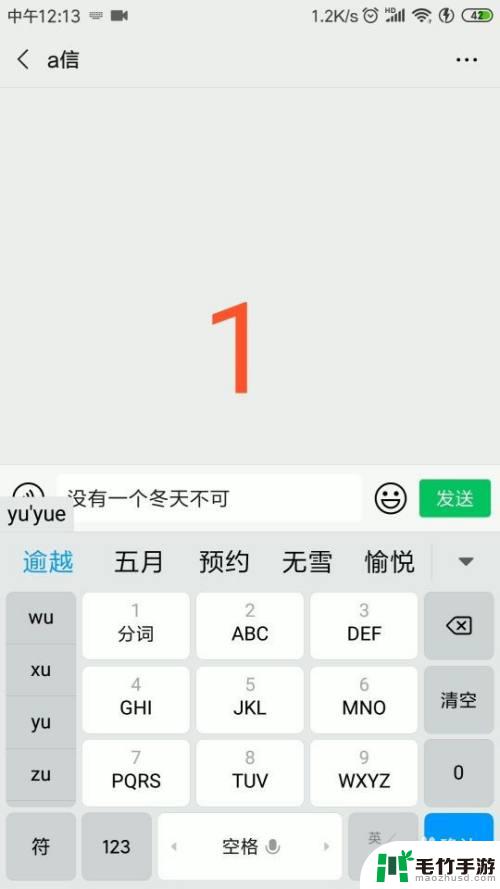
2.点击打开相册。
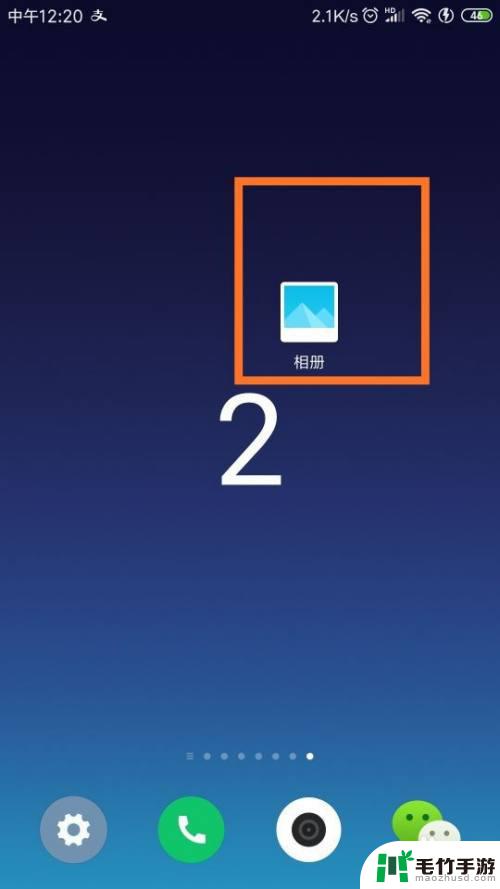
3.找到刚才保存的录屏视频文件,剪辑掉录屏文件多余的开头和结尾。
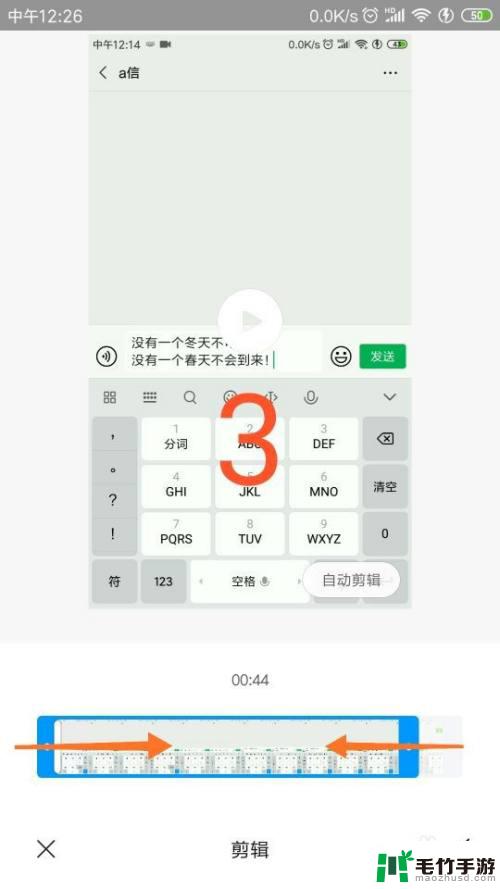
4.点击打开剪映。
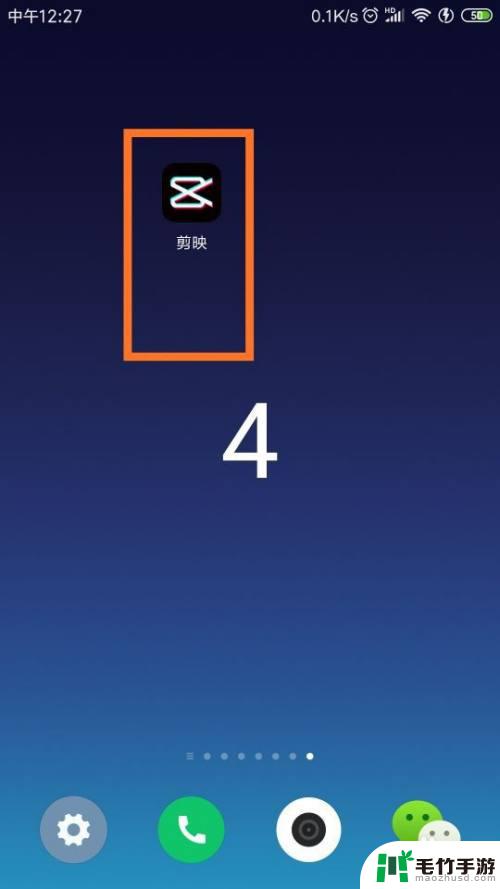
5.点击选择刚才剪辑好的录屏视频文件,添加到项目。
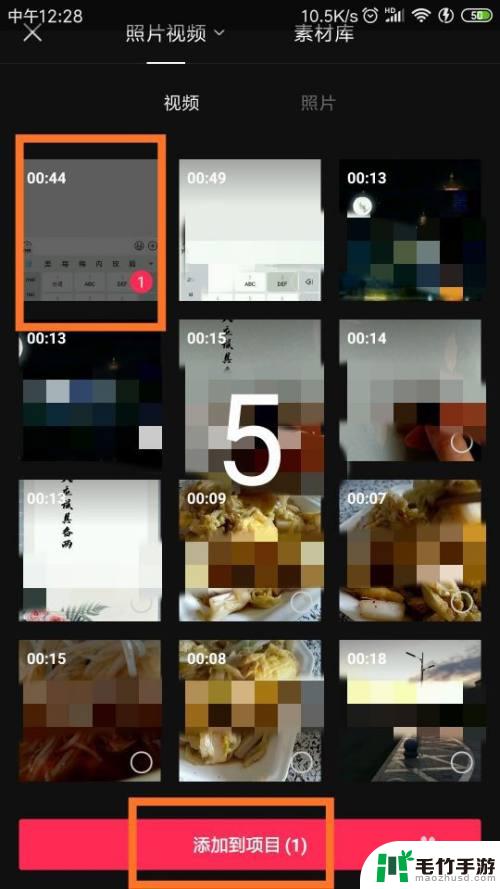
6.点击“文字”按钮,在页面中间的空白处输入文字。

7.点击“变速”功能,调整录屏视频文件的播放速度,使录屏文件的长度达到想要的长度。
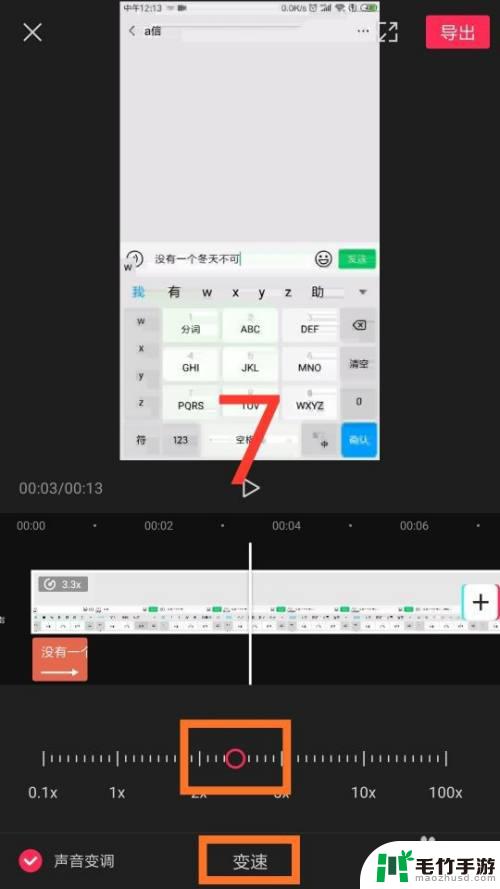
8.调整文字文件的长度,使它与录屏视频的长度相同。
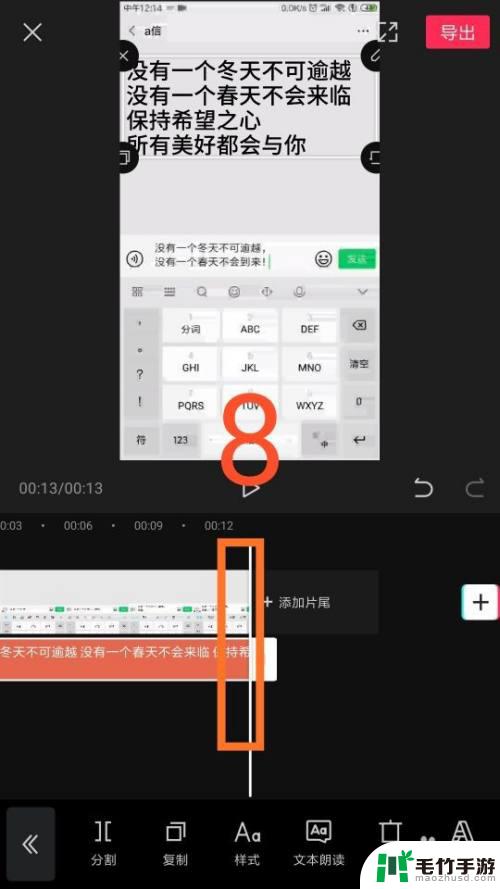
9.设置文字文件的字体、对齐方式和动画,入场动画选择“打字机”。并把动画时长按钮滑动到最右端。

10.点击音频里的“音效”。
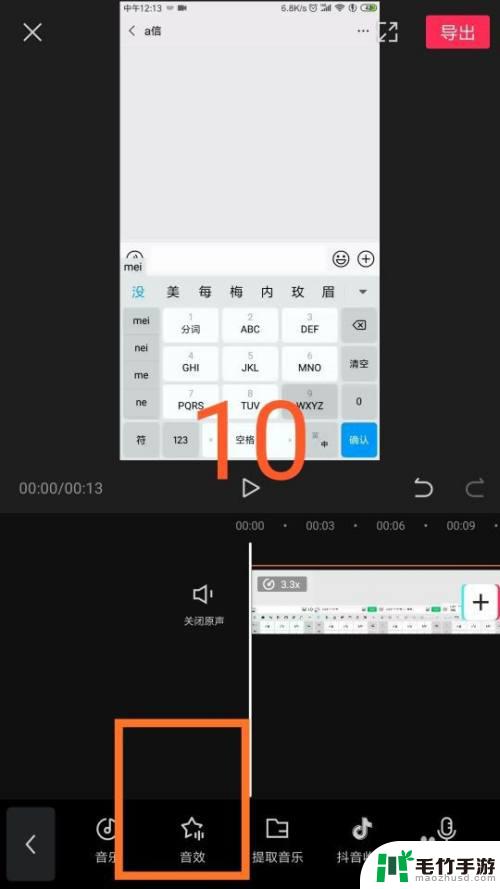
11.音效选择机械类里的“打字机”效果。
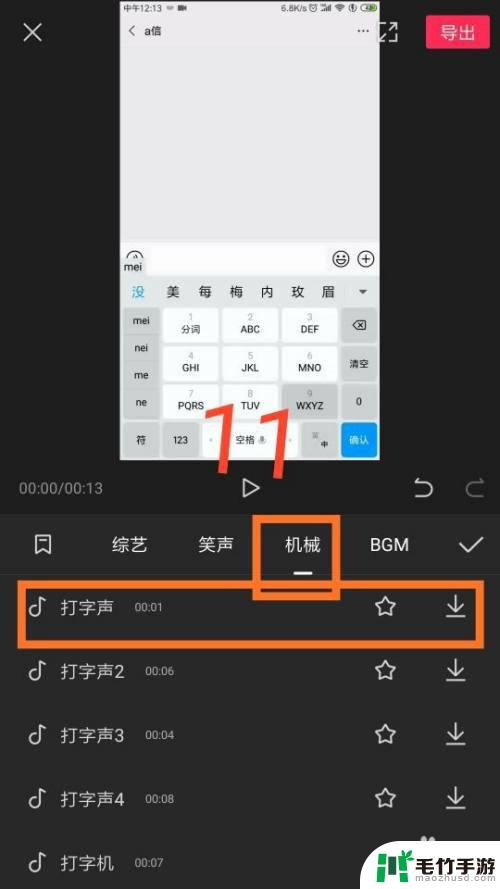
12.由于音效的时长都比较短,需要把音效进行复制,把它加长。
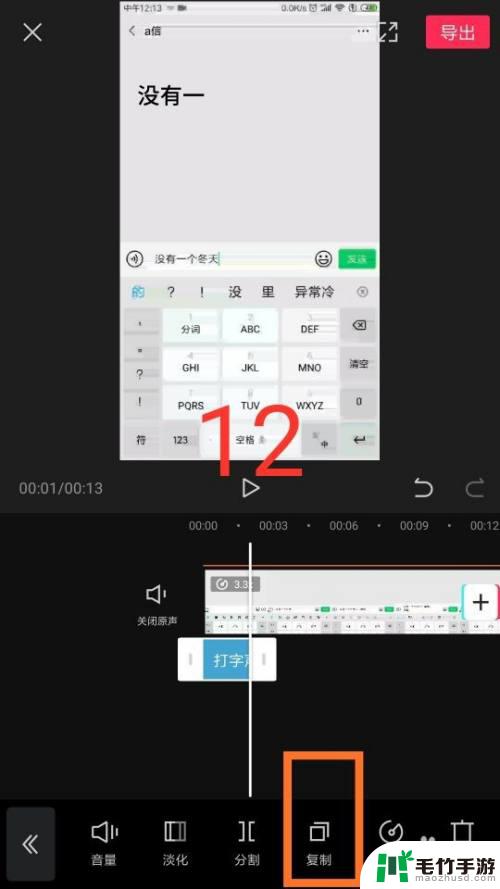
13.最后剪切掉音效多余的部分,使音效的长度和视频的长度相同即可。
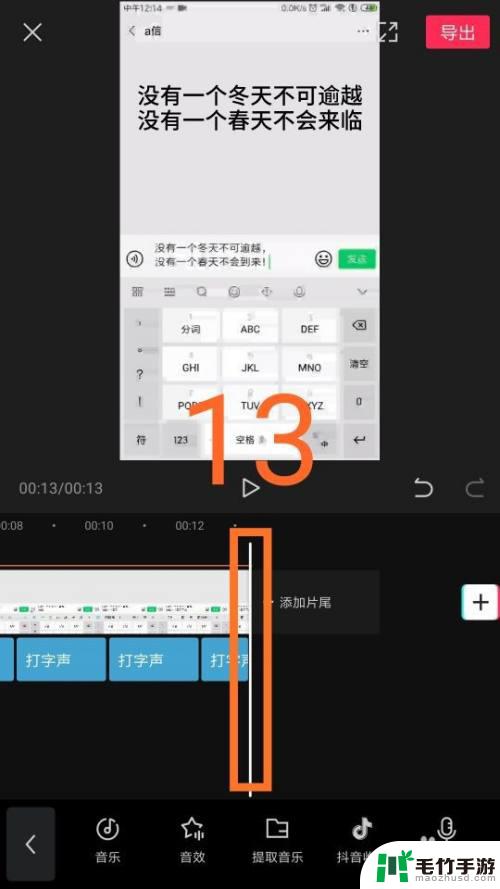
14.最后点击导出即可。
以上就是手机上如何制作字体的视频的全部内容,有需要的用户就可以根据小编的步骤进行操作了,希望能够对大家有所帮助。
- 上一篇: 红米手机亮度如何打开
- 下一篇: 手机里面的资料如何导出














